
દસ્તાવેજો છાપતી વખતે, વિન્ડોઝ 7 ના વપરાશકર્તાઓ પોતાને એવી પરિસ્થિતિમાં શોધી શકે છે જ્યાં અજ્ unknownાત કારણોસર છાપવાનું બંધ થાય છે. દસ્તાવેજો સરળતાથી મોટી સંખ્યામાં એકઠા થઈ શકે છે અથવા ડિરેક્ટરીમાં પ્રિન્ટરો અદૃશ્ય થઈ શકે છે "ઉપકરણો અને પ્રિન્ટર્સ". આ લેખમાં, અમે વિંડોઝ 7 માં પ્રિંટ સેવા બંધ કરવા માટે મુશ્કેલીનિવારણ પ્રક્રિયા વિશે ચર્ચા કરીશું.
પ્રિંટ સેવાને પુનર્સ્થાપિત કરી રહ્યું છે
અહીં મુખ્ય પરિબળો છે જે પ્રિન્ટરને "જામ" કરવાનું કારણ બની શકે છે:
- પ્રિંટ ડિવાઇસીસ માટે જૂના અને અયોગ્ય રીતે સ્થાપિત (અયોગ્ય) ડ્રાઇવરો;
- વિંડોઝનું બિનસત્તાવાર સંસ્કરણ;
- વિવિધ "જંક" એપ્લિકેશનવાળા ઓવરલોડિંગ પીસી, જે બ્રેકિંગ અને કામની પ્રક્રિયાઓને ધીમું કરવા તરફ દોરી જાય છે;
- સિસ્ટમ વાયરલ ચેપ હેઠળ છે.
ચાલો તે પદ્ધતિઓ તરફ આગળ વધીએ જે છાપકામ માટેના ઉપકરણોનું યોગ્ય સંચાલન કરવામાં મદદ કરશે.
પદ્ધતિ 1: સેવા આરોગ્ય ચકાસો
સૌ પ્રથમ, અમે તપાસ કરીશું કે વિન્ડોઝ 7 માં પ્રિન્ટ સેવા યોગ્ય રીતે કાર્યરત છે કે નહીં, આ કરવા માટે, અમે ઘણી વિશિષ્ટ ક્રિયાઓ લઈશું.
- મેનૂ પર જાઓ "પ્રારંભ કરો" અને સર્ચ બારમાં વિનંતી લખો
સેવાઓ. આપણે જે શિલાલેખ દેખાય છે તેના પર ક્લિક કરીએ છીએ "સેવાઓ". - દેખાતી વિંડોમાં "સેવાઓ" પેટા માટે શોધ "પ્રિન્ટ મેનેજર". આરએમબી સાથે તેના પર ક્લિક કરો અને આઇટમ પર ક્લિક કરો. રોકો.

આગળ, અમે આરએમબી ક્લિક કરીને અને પસંદ કરીને આ સ્થાનિક સેવાને ફરીથી કનેક્ટ કરીએ છીએ "ચલાવો".

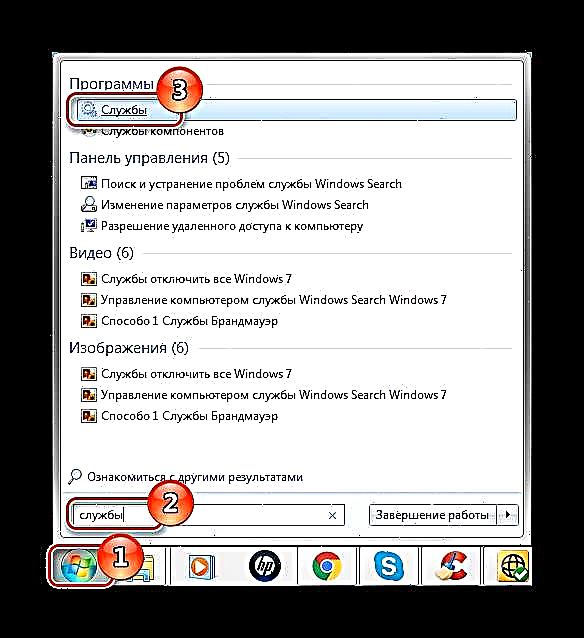
જો આ કાર્યવાહીનો અમલ પાછો ન આવ્યો હોય "પ્રિન્ટ મેનેજર" કાર્યકારી સ્થિતિમાં, પછી આગળની પદ્ધતિ પર આગળ વધો.
પદ્ધતિ 2: સિસ્ટમ ભૂલો માટે સ્કેન
અમે સિસ્ટમ ભૂલો માટે તમારી સિસ્ટમનું સંપૂર્ણ સ્કેન કરીશું. આ કરવા માટે, નીચે આપેલા પગલાંને અનુસરો.
- ખોલો આદેશ વાક્ય વહીવટ કરવાની ક્ષમતા સાથે. મેનૂ પર જાઓ "પ્રારંભ કરો"અમે રજૂઆત કરીએ છીએ
સે.મી.ડી.અને આરએમબી ક્લિક કરીને પસંદ કરો "સંચાલક તરીકે ચલાવો".વધુ: વિન્ડોઝ 7 માં કમાન્ડ પ્રોમ્પ્ટ પર ક .લ કરવો
- સ્કેન શરૂ કરવા માટે, આદેશ લખો:
એસએફસી / સ્કેન

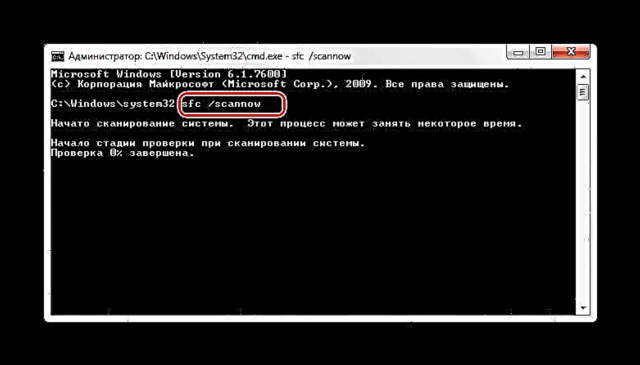
સ્કેન પૂર્ણ થયા પછી (તેમાં ઘણા મિનિટ લાગી શકે છે), છાપવાની પ્રક્રિયાને ફરીથી પ્રારંભ કરવાનો પ્રયાસ કરો.
પદ્ધતિ 3: સલામત મોડ
અમે સલામત મોડમાં પ્રારંભ કરીએ છીએ (પીસી ચાલુ કરતી વખતે, સમયાંતરે કી દબાવો એફ 6 અને દેખાતી સૂચિમાં, પસંદ કરો સલામત મોડ).
વધુ વાંચો: વિંડોઝમાં "સેફ મોડ" કેવી રીતે દાખલ કરવું
અમે માર્ગ સાથે આગળ વધીએ છીએ:
સી: વિન્ડોઝ સિસ્ટમ 32 સ્પૂલ પ્રિન્ટર્સ
આ ડિરેક્ટરીમાં, બધી સામગ્રી કા deleteી નાખો.

આ ડિરેક્ટરીમાંથી તમામ ડેટા કાtingી નાખ્યા પછી, સિસ્ટમ ફરીથી પ્રારંભ કરો અને પ્રિન્ટિંગનો ઉપયોગ કરવાનો પ્રયાસ કરો.
પદ્ધતિ 4: ડ્રાઇવરો
સમસ્યા તમારા મુદ્રણ ઉપકરણો માટે જૂની અથવા અયોગ્ય રીતે સ્થાપિત "ફાયરવુડ" માં હોઈ શકે છે. તમારા ઉપકરણની siteફિશિયલ સાઇટથી ડ્રાઇવરો ઇન્સ્ટોલ કરવું જરૂરી છે. આ કેવી રીતે કરવું, કેનન પ્રિંટરના ઉદાહરણ પર, સામગ્રીમાં ડિસએસેમ્બલ કરવામાં આવે છે, જે નીચે આપેલી લિંક પર આપવામાં આવે છે.
પાઠ: પ્રિંટર માટે ડ્રાઇવરો ડાઉનલોડ અને ઇન્સ્ટોલ કરો
તમે વિંડોઝની માનક સુવિધાઓનો પણ ઉપયોગ કરી શકો છો.
પાઠ: માનક વિંડોઝ ટૂલ્સનો ઉપયોગ કરીને ડ્રાઇવરો ઇન્સ્ટોલ કરવું
વિશિષ્ટ સ softwareફ્ટવેર સોલ્યુશન્સનો ઉપયોગ કરવાની હજી તક છે.
પાઠ: ડ્રાઇવરો ઇન્સ્ટોલ કરવા માટેના પ્રોગ્રામ્સ
ડ્રાઇવરોને ફરીથી ઇન્સ્ટોલ કર્યા પછી, અમે જરૂરી દસ્તાવેજો છાપવાનો પ્રયત્ન કરીએ છીએ.
પદ્ધતિ 5: સિસ્ટમ રીસ્ટોર
જો તમારી પાસે સિસ્ટમ રીસ્ટોર પોઇન્ટ છે જ્યારે કોઈ છાપવાની સમસ્યા ન હતી, તો પછી આ પદ્ધતિ સમસ્યાને ઠીક કરી શકે છે "પ્રિન્ટ મેનેજર".
- મેનુ ખોલો "શરૂ કરો"અને આપણે ટાઇપ કરીએ છીએ સિસ્ટમ રીસ્ટોરક્લિક કરો દાખલ કરો.
- એક વિંડો આપણી સામે આવશે સિસ્ટમ રીસ્ટોર, તેના પર ક્લિક કરો "આગળ"પસંદ કરીને "એક અલગ રીસ્ટોર પોઇન્ટ પસંદ કરો".
- દેખાતી સૂચિમાં, જરૂરી તારીખ પસંદ કરો (જ્યારે છાપવામાં કોઈ ભૂલ ન હતી) અને બટન પર ક્લિક કરો "આગળ".



પુન theપ્રાપ્તિ પ્રક્રિયા થાય તે પછી, સિસ્ટમ ફરીથી પ્રારંભ કરો અને જરૂરી ફાઇલોને છાપવાનો પ્રયાસ કરો.
પદ્ધતિ 6: વાયરસ સ્કેન
અમુક પરિસ્થિતિઓમાં, પ્રિંટ સેવા બંધ થવું એ તમારા સિસ્ટમ પર વાયરસની ક્રિયાઓને કારણે થઈ શકે છે. સમસ્યાને ઠીક કરવા માટે, તમારે એન્ટિવાયરસ પ્રોગ્રામ સાથે વિન્ડોઝ 7 ને સ્કેન કરવાની જરૂર છે. સારા ફ્રી એન્ટીવાયરસની સૂચિ: એ.વી.જી.

આ પણ જુઓ: વાયરસ માટે તમારા કમ્પ્યુટરને સ્કેન કરો
વિંડોઝ 7 માં છાપવામાં આવતી સેવાઓની સમસ્યાઓ વર્કફ્લોને બંધ કરી શકે છે અને ઘણી અસુવિધા પેદા કરી શકે છે. આ લેખમાં પ્રસ્તુત પદ્ધતિઓનો ઉપયોગ કરીને, તમે તમારા છાપવાના ઉપકરણની કામગીરીને વ્યવસ્થિત કરી શકો છો.













